|
<< Click to Display Table of Contents >> Proceso Compras |
  
|
|
<< Click to Display Table of Contents >> Proceso Compras |
  
|
Seguir instrucciones de Archivos \ Compras \ Requisiciones
Seguir instrucciones de Operación \ Autorizaciones \ Requisiciones
Se recomienda revisar la informacion a autorizar.
Al dar clic en "Autorizar" el sistema registra el ID del usuario en el campo Autorizó
Seguir instrucciones de Archivos \ Compras \ Procesar Requisiciones
a) Al dar de alta un artículo, se recomienda registrar por cuales proveedores puede ser surtido, de esta manera al encontrarse listado en la parte superior del visor; son sugeridos los proveedores, en la parte inferior, para facilitar la cotización.
b) Para registrar las cotizaciones realizadas, dar doble clic en el renglón correspondiente al artículo cotizado, se despliega la siguiente plantilla o forma
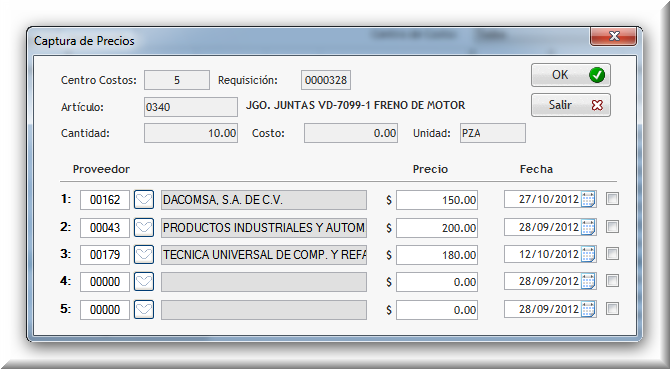
Cotización
i) Ingresar o elegir la clave del proveedor.
ii) Capturar el precio en que es ofertado el producto
iii) Capturar o elegir del calendario la fecha promesa de entrega
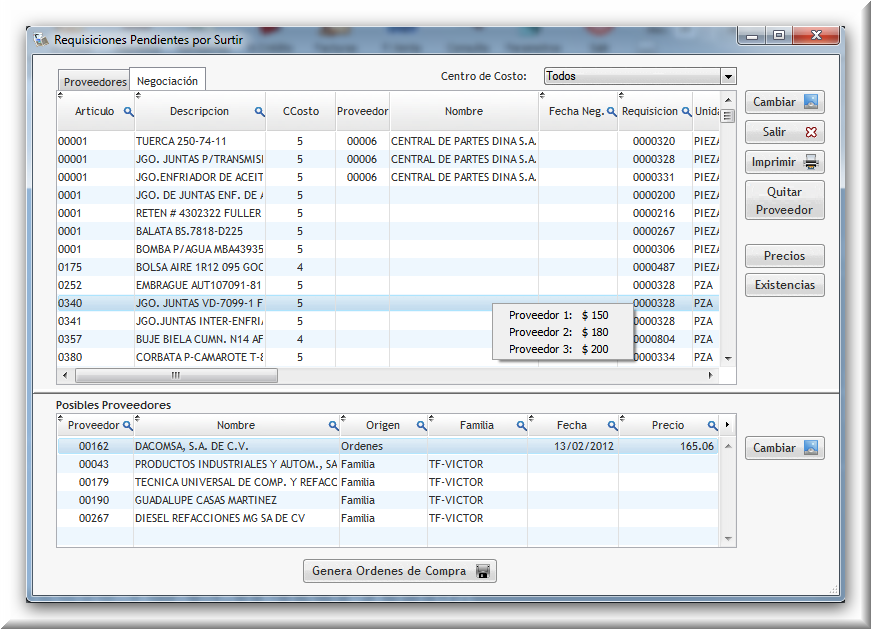
Cotizado
Al dar clic derecho sobre un artículo cotizado muestra el orden de captura de proveedor y el precio.
Al seleccionar un precio, se inserta la informacion del proveedor o dar doble clic (o dar clic en "Precios) para abrir la forma de la imagen "Cotización" y elegir, de acuerdo al precio y tiempo de entrega, la mejor opción.
c) Cualquier registro que cuente con informacion del proveedor (clave y nombre) esta listo para serle generada la orden de compra al dar clic en el botón "Genera Ordenes de Compra" situado al pie del visor. Para no generar orden de compra a un producto ya cotizado, seleccionar el renglón correspondiente y dar clic en "Quitar Proveedor".
Seguir instrucciones de Archivos \Compras \ Orden de Compra
Dado que la función principal de esta sección es el seguimiento, cada orden de compra es etiquetada con un estatus
A |
Autorizada |
C |
Cancelada |
P |
Parcialmente Surtida |
S |
Surtida |
Seguir instrucciones de Archivos \ Compras \ Recepción de Materiales
El estatus de las recepciones son
C |
Cancelada |
F |
Finalizada |
P |
Pendiente |
se utilizan al momento de realizar la conciliación de requisiciones
Seguir instrucciones de Archivos \ Inventarios \ Existencias
Seguir instrucciones de Archivos \ Compras \ Devoluciones
Se puede optar por verificar nuevamente las existencias (Ir al punto 6)
Seguir instrucciones de Archivos \ Compras \ Conciliar Recepciones
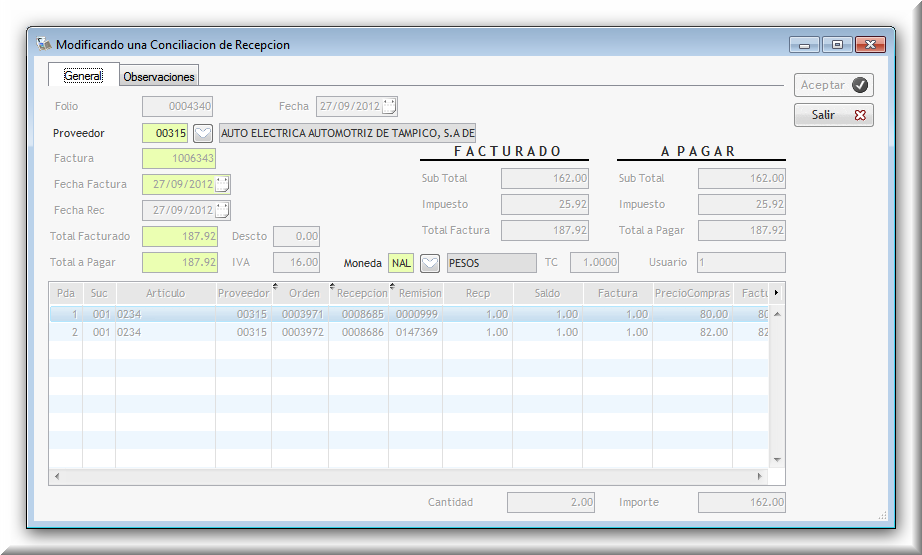
Una vez que se ingreso la informacion, en la parte inferior de la plantilla (visor) se muestra las ordenes de compra sin conciliar del proveedor seleccionado.
- Para seleccionar orden de compara para conciliar, es indispensable tener indicada la moneda que utiliza el proveedor para las transacciones.
- Dar clic sobre la partida a conciliar, se muestra la siguiente ventana
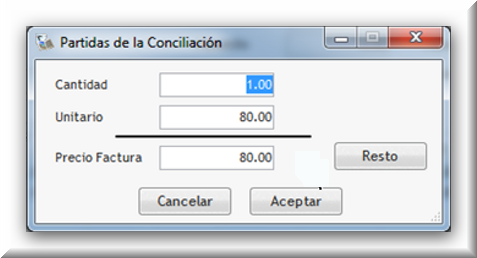
- De manera predeterminada el sistema sugiere el importe total facturado
a) Ingresar el importe a abonar o
b) Dejar sin cambio la informacion
c) Dar clic en Aceptar ó,
d) Si ya cuenta con importe abonado y se va a liquidar; dar clic en "Resto"
- Para agregar mas de 1 partida/orden de compra, colocar el cursor del ratón sobre el renglón a insertar en la conciliación y dar clic derecho para obtener el menú contextual (ver siguiente gráfica) y elegir la opción "Agregar".
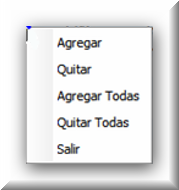
Agregar : Incluye la partida seleccionada
Quitar : Des-selecciona la partida seleccionada, no es considerada en la conciliación
Agregar todas : Consider todas las partidas/ordenes de compra en la conciliación
Quitar todas : Limpia la conciliación, queda en estado inicial.
Salir : Cierra el menú contextual